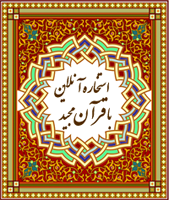درباره ی مرورگر قدرتمند فایرفاکس
Firefox فایرفاکس مرورگری برای تمام فصول !
فایرفاکس چیست و از کجا می شود آن را دانلود کرد فایرفاکس یک مرورگر است مثل اینترنت اکسپلورر و یا اپرا . فایرفاکس فوق العاده قدرتمند است و کار با اون خیلی خیلی ساده است و از نظر امنیتی و امکانات جانبی در سطح بسیار بالاتری نسبت به دیگر مرورگرها قرار دارد و هر روز به طرفداران اون اضافه میشه شما هم اگه اون رو دانلود نکردید برید به سایت www.firefox.com و از اونجا دانلود کنید
از کجا آموزشهای لازم برای کار با فایرفاکس را به دست آوریم سایتی که در پایین معرفی کردم تمام آموزشها رو درباره ی کار با فایرفاکس به صورت فارسی می ده. وقی که روی لینک پایین کلیک کنید وارد سایت می شوید که در صفحه ی اول آموزش مربوط به دریافت و نصب فایرفاکس هستش و در پایین صفحه شماره های 1-2- 3-4 و ... رو می بینید که با کلیک کردن روی اونها به صفحات آموزش بعدی می روید اگه شما در کاربا فایرفاکس تازه کارید حتما از این سایت دیدن کنیدhttp://www.nidelven-it.no/articles/introduction_to_firefox_persian
نرم افزارهای کمکی در فایرفاکس چه کاربردی دارند و از کجا میشه اونها رو بدست آورد نرمافزارهای کمکی قابلیت های زیادی رو به فایرفاکس اضافه می کنند و اگه توی گوگل عبارت firefox extension را جستجو کنید سایتهای زیادی رو در این مورد پیدا میکنید اما بهتره که برای اولین بار از اینجا شروع کنید https://addons.mozilla.org/en-US/firefox/در واقع این سایت رسمی نرم افزارهای کمکی فایرفاکس هستش. یک نکته ای را همین جا بگم و اون اینکه همانطور که می بینید این سایت از پروتکل https استفاده می کنه و بنابراین ممکنه سرعت این سایت یه کمی کمتر از سایتهای دیگه باشه. وقتی شما به این سایت وارد شدید در وسط صفحه برنامه های کمکی که به تازگی update شده اند را می بینید . و در سمت چپ صفحه هم می بینید که این برنامه های کمکی را بر اساس موضوع طبقه بندی کرده اند . وارد هر قسمتی که بشوید نرم افزارهای کمکی زیادی را می بینید که می توانید براساس نیاز خودتان آنها را دانلود و استفاده کنید.
نرم افزارهای کمکی فایرفاکس رو چطوری نصب کنیم بعد از دانلود برنامه های کمکی شما یک فایل با پسوند xpi در اختیار دارید . برای نصب این برنامه ها 2 راه خیلی ساده وجود داره راه اول اون برنامه کمکی که دانلود کردید رو با ماوس بکشید و بندازیدش توی محیط فایرفاکس به قول اهل کامپیوتر همون Drag & Drop. خوب حالا فایرفاکس پنجره ای برای شما باز میکنه که باید گزینه ی install now را کلیک کنیند . یعد از این کار برنامه ی فایرفاکس رو ببندید و دوباره اون را بازکنید . به همین سادگی..... راه دوم فایرفاکس را باز کنید و از منوی File گزینه ی Open File را انتخاب کنید حالا در پنجره ای که باز شده مسیر فایلی که دانلود کردید رو بدهید ( همانطور که گفتم پسوند اون فایل حتما xpi هستش ) بعد از اینکه اون فایل رو پیدا کردید گزینه ی Open را بزنید حالا پنجره ای برای شما باز میشه که باید گزینه ی install now را کلیک کنید بعد ازاین کار فایرفاکس را ببندید و دوباره اون را باز کنید . حالا برنامه کمکی شما نصب شده ... از برنامه کمکی تون لذت ببرید ........... برای دانلود نرم افزارهای کمکی اگه توی محیط فایرفاکس هستید بر روی لینکهایی که معرفی کردم راست کلیک کنید و گزینه ی Save link as را انتخاب کنید و اگه توی محیط اینترنت اکسپلورر هستید بر روی لینکهای معرفی شده راست کلیک کنید و گزینه ی Save Target As را انتخاب کنید . دلیلی نمی بینم که احتیاجی به استفاده از برنامه های مدیریت دانلود داشته باشید چون حجم این برنامه های کمکی فوق العاده کم هستش و خیلی سریع در کمتر از ((( چند ثانیه ))) دانلود می شوند............
Search Status شاید یکی از قشنگترین و زیبا ترین برنامه های کمکی این برنامه باشه که من به استفاده از اون واقعا معتادم. بعد از نصب این برنامه دو میله به سمت راست و پایین فایرفاکس اضافه می شوند . بعد از ورود به هر سایتی میله ی سبز رنگ با مقدار پرشدن خودش به شما اعلام میکنه که این سایت از نظر گوگل چه مقامی داره و چقدر و معتبر هستش و میله ی آبی رنگ هم میزان ترافیک و میزان بازدید کنندگان از اون سایت رو بر طبق اطلاعات سایت معتبر Alexa به شما نشون میده. اگه شما روی میله ی آبی رنگ کلیک کنید گزینه های زیادی میبند مثلا Related Links که سایتهای مشابه با سایتی که در حال دیدن آن هستید به شما معرفی میکند یا Show Traffic Detail که تمام جزییات از تعداد بازدیدکنندگان اون سایت رو همرا با جدول و نمودار نشون میده. کشف بقیه ی امکانات اون هم با خودتون.
BugMeNot این برنامه هم واقعا به درد می خوره . شاید شما هم مثل من با سایتهای زیادی برخود کرده اید که برای استفاده از اونها باید حتما در اونها عضو شد و با نام کاربری و رمز عبور وارد اونها شد . من که اصلا از این وضع خوشم نمی آید که هی مرا مجبور کنند برای استفاده از یک سایت در اون ثبت نام کنم. این نرم افزلر کمکی هم برای افرادی مثل من و شما طراحی شده تا این مشکل رو حل کنه. این نرم افزار نام کاربری و رمز عبور بسیاری از سایتهای خارجی حتی اونهایی که پولی هستند رو بدون هیچ دردسری به شما میده تا بتونید خیلی راحت وارد سایتها بشید . حتما حرفی که می زنم رو باورتون نمیشه خوب خودتون امتحان کنید .... برای شروع می تونید به سایت www.webshots.com وارد بشید برای دانلود عکسهای این سایت باید نام کاربری و پسورد داشته باشید . در قسمتی که باید پسورد را وارد کنید راست کلیک بکنید و گزینه ی BugMeNot را انتخاب کنید تا نام کاربری و پسورد موردنیاز برای ورود به سایت رو به دست بیاورید یادتون باشه این برنامه ی کمکی بیشتر برای بدست آوردن نام کاربری و پسورد " سایتهای خارجی " بدرد می خوره .
Google Image Re-Linker صد در صد شما هم از قسمت جستجوی عکس گوگل استفاده کرده اید و حتما دیدید که وقتی روی یکی از عکسها کلیک می کنید مستقیم به اون عکس نمی رید بلکه پنجره ای برای شما باز میشه و در اون پنجره دوباره باید روی عکس کوچک کلیک کنید تا به عکس اصلی برسید که به نظر من کار خیلی مسخره ای هستش . این نرم افزار کمکی برای حل این مشکل ساخته شده . یعنی در صفحه ی اول نتایج اگر روی هر عکسی کلیک کنید مستقیما به اون عکس می رسید و دیگه پنجره ی اضافی برای شما باز نمیشه.
صفحه اصلی نرم افزار
IE Tab خوب اگه یادتون باشه گفته بودم که فایرفاکس از موتور نرم افزاری Gecko استفاده میکنه . خوب به همین علت ممکنه که بعضی از سایتها رو به درستی نشون نده. مثلا شما وارد سایتی شدید و اون سایت در فایرفاکس به خوبی نمایش داده نمیشه و شما کلی دستپاچه می شوید که چکار کنید ..... خوب شما اگه این برنامه کمکی رو دانلود کنید فقط کافیه در سایتی که درست نمایش داده نمیشه راست کلیک کنید و گزینه ی View Page in IE Tab را انتخاب کنید.حالا موتور نرم افزاری به اینترنت اکسپلورر تغییر می کنه. توصیه میکنم این برنامه را بگیرید چون بدردتون می خوره ....
MyCroft خوب اگه شما محیط برنامه ی فایرفاکس رو دیده بلشید حتما مشاهده کردید که در سمت راست و بالای فایرفاکس محلی وجود داره که از طریق اون می تونید به جستجوی مستقیم در سایتهایی مثل گوگل و یاهو غیره بپردازید . با نصب این برنامه کمکی سایتهای جستجوی پرطرفدار و مشهور دیگه ای هم به این قسمت اضافه میشه .
صفحه اصلی نرم افزار
Tab Mix Plus حتما شما قبل از اینکه با فایرفاکس آشنا بشوید با مرورگرهای دیگه ای مثل اوپرا و مکستون کار کرده اید که قابلیت کارکردن با " تب " ها را دارند .... وقتی من شروع به کار با فایرفاکس کردم احساس کردم که از نظر کار با Tab کمی ضعیفه و قابلیتهای کمی در این مورد داره اما وقتی این برنامه رو دانلود و نصب کردم این مشکل کاملا حل شد. این برنامه گزینه های بسیار بسیار زیادی برای بهینه کردن کار با Tab در اختیار شما می گذاره که نمیتونم همه ی اونها رو اینجا بگم. یکی از کارهای کوچک اون این هستش که می تونید تنظیمش کنید که هر موقع شما یک آدرس را در نوار آدرس نوشتید به صورت اتوماتیک یک " تب " جدید باز بشه و اون سایت در اون باز بشه و شما دیگه سایتی را که در حال کار کردن با آن هستید را از دست نمی دهید یا اینکه این برنامه را تنظیم کنید که هر وقت شما در محیط فایرفاکس ماوستون را بر روی هر Tab که بردید اون Tab به صورت اتوماتیک باز میشه بدون اینکه نیاز باشه شما روی اون کلیک کنید
PerfBar با نصب این برنامه یک نوار ابزار به فایرفاکس اضافه میشه که دارای امکانات زیادی هستش و من نمی تونم همه ی اونها رو اینجا بگم مثلا قابلیتهایی مثل کنترل برروی لود شدن عکسها و اسکریپت ها . پاک کردن Mem Cache فقط با یک دکمه برای خالی کردن RAM .. .. تغییر هویت : مثلا شما می تونید وانمود کنید که دارید از سیتم عامل لینوکس استفاده می کنید و هزاران چیز دیگه . بعد از نصب برنامه اگه این نوار ابزار را ندید از منوی View گزینه ی Prefernces Toolbar را انتخاب کنید و وقتی که نوار ابزار را دیدید روش راست کلیک کنید و گزینه ی Customize را انتخاب کنید و ببینید که یک عالمه امکانات جالب در اختیار شماست
Yahoo Toolbar خب اینم از تولبار یاهو برای کاربران فایرفاکس....که فکر کنم احتیاج به هیچ توضیحی نداره.
Flash Got این برنامه ی کمکی برای هماهنگی هرچه بیشتر فایرفاکس با برنامه های مدیریت دانلود هستش. مثلا فکر کنید شما در صفحه ای قرار دارید که چندین لینک دانلود MP3 در اون وجود داره و می خواهید اونها را دانلود کنید . اگه شما این برنامه کمکی را داشته باشید کافیه که بر روی لینک اون موسیقی ها راست کلیک کنید و گزینه ی flashgot link را انتخاب کنید تا مسیر اون فایل MP3 به برنامه ی مدیریت دانلود شما فرستاده بشه . یا اگر می خواهید همه ی فایل های MP3 را دانلود کنید در یک جای خالی در صفحه راست کلیک کنید و گزینه flashgot all را انتخاب کنید. این برنامه کمکی فایرفاکس در حال حاضر برنامه های مدیریت دانلود ذیل را پشتیبانی می کنه Flash Get .. Get Right.. ReGet (delux pro ) ... Internet download Accelerator ...mass download .. and etc
Forecast fox این چند وقته آب و هوای کشور ما خیلی عجیب و خراب بوده و ما همه دوست داشته ایم که از آب و هوای روز بعد اطلاع پیدا کنیم تا بتونیم برنامه ریزی های درستی را برای فردا انجام بدیم . اگه شما هم مثل من به به پیش بینی آب و هوای کشور توسط هواشناسی خودمون اعتماد ندارید !!!!! می تونید مثل من از این برنامه ی کمکی فایرفاکس که برای پیش بینی وضع آب و هوا هستش استفاده کنید . بعد از نصب این برنامه پنجره ای برای شما باز میشه که در بالای اون پنجره باید کد مخصوص شهرتون را در کادر مورد نظر بنویسید ( مثلا کد مخصوص تهران اینه IRXX0018 ) . اگه شما در شهر دیگه ای زندگی می کنید باید در همون پنجره گزینه ی Find Code را بزنید و در پنجره ی جدیدی که باز میشه نام شهرتون را به انگلیسی بنویسید تا کد مخصوص به شهرتون را دریافت کنید ( یادتون باشه برای انجام این کارها به ایترنت وصل باشید ) . خوب بعد از اینکه کد شهرتون را پیدا کردید و اون را به نرم افزار دادید در سمت چپ و پایین پنجره ی فایرفاکس دو آیکون زبیا می بینید که اولین آیکون از سمت چپ وضعیت آب و هوای شهرتون در همان روز نشون میده و آیکون بغلی هم پیش بینی آب و هوا در روز آینده است . این نرم افزار علاوه بر پیش بینی وضعیت آب و هوا اطلاعات دیگه ای هم در مورد شهر شما در اختیارتون می گذاره مثلا دمای هوا و سرعت باد و جهت وزش باد و .... این نرم افزار واقعا جالبه و من این برنامه را به شما توصیه می کنم . اطلاعاتی که به شما می ده خیلی لذت بخشه .
Gmail Notifier فکر نمی کنم کسی در جمع ما باشه که از Gmail چیزی ندونه و احتمالا شما هم از افرادی هستید که " جی میل " دارید. نرم افزار کمکی که می خواهم معرفی کنم برای کاربران " جی میل " طراحی شده و کار این نرم افزار بدین صورت است که هر موقع نامه ای به صندوق پستی شما در " جی میل " وارد میشه این موضوع را به صورت اتوماتیک به شما اطلاع می دهد . بعد از نصب این نرم افزارکمکی یک پاکت نامه ی قرمز رنگ به محیط فایرفاکس اضافه میشه ( در قسمت پایین محیط فایرفاکس ). روی این آیکون کلیک کنید .در پنجره ای که باز می شود نام کاربری و پسوردتان را در " جی میل " بدهید و گزینه ی Remember Password را هم تیک بگذارید و سپس دکمه ی Login فشار دهید .حالا در کنار پاکت نامه قرمز رنگ می توانید تعداد نامه های را که تازه یه ایمیل شما رسیده و شما آنها را نخوانده اید را ببیند. و حتی با یک کلیک ساده بر روی این پاکت نامه می توانید مستقیما به صندوقتان در " جی میل " وارد شوید . این برنامه برای کاربرانی که از فایرفاکس استفاده می کنند و در " جی میل " هم عضو هستند خیلی مفید و جالبه .
Better Search اولین کار این نرم افزار به این صورت است که همانند Google Preview عکس اول هر سایت را کنار لیست نتایج جستجو نشان می دهد و برتری که دارد این است که که با سایتهای Google ... Yahoo....A9...MSN...AllTheWeb...Amazon...Simpy سازگار است و می تواند در لیست نتایج تمام این سایتها عکس اول هر سایت را نشان دهد. در ضمن شما در تنظیمات این برنامه می توانید اندازه ی عکسها و منابع دریافتی برای عکس ها را تعیین کنید. ویژگی بعدی این است که در سمت راست نتایج سایتهای Google ... Yahoo....A9...MSN...AllTheWeb...Amazon...Simpy چهار آیکون کوچک اضافه می کند که آنها را به شما توضیح می دهم .اولین آیکون از سمت راست سایتهای معرفی شده : اگر روی این آیکون کلیک کنید صفحه ای برای شما باز می شود و شما میتوانید نسخه های قدیمی اون سایت رو ببینید . یک مثال : فرض کنید شما عبارت Sony را در گوگل جستجو می کنید . در لیست نتایج شما سایت www.sony.com را خواهید دید و اگر روی اولین آیکون از سمت راست کلیک کنید صفحه ای برای شما باز می شود که آرشیو سایت سونی از گذشته تا به امروز است . مثلا شما می توانید ببینید که سایت www.sony.com در 20 سال پیش چگونه بوده است !!!! . واقعا جالبه مگه نه ؟ دومین آیکون از سمت راست سایتهای معرفی شده : نام این دکمه Quick Preview می باشد و کار آن به این صورت است که اگر شما این دکمه را کلیک کنید سایت معرفی شده در همان لیست نتایج باز می شود به طوریکه شما هم آن سایت را می بینید و هم بقیه ی نتایج را !!!!! خودتون امتحان کنید تا متوجه بشید چی میگمسومین آیکون از سمت راست سایتهای معرفی شده : اگر این دکمه را کیک کنید به سایت Alexa وصل می شوید و می توانیدتمام اطلاعت مربوط به اون سایت رو ببینید . مثلا تعداد بازدید کنندگان از اون سایت . سایتهای مشابه با اون سایت . نمودارهای مربوط به ترافیک سایت در روزها و ماههای مختلف . چگونگی تماس با گردانندگان سایت و غیره.چهارمین آیکون از سمت راست سایتهای معرفی شده : اگر این آیکون را فشار دهید اون سایت که در لیست نتایج نشان داده شده در یک Tab جدید باز می شود . کار خیلی خوبی هستش چون شما لیست نتایج را از دست نمی دهید .یک نکته وقتی که این نرم افزار را نصب کردید در پایین محیط فایرفاکس گزینه ای را به اسم BS می بینید که اگه روی اون کلیک کنید به قسمت تنظیمات نرم افزار Better Search وارد می شوید و می توانید این نرم افزار را بر اساس نیاز خودتان تنظیم کنیداگر می خواهید نمایی را از چگونگی کارکرد این نرم افزار ببینید بر روی لینک زیر کلیک کنید و در اواسط صفحه عکس مربوط به نرم افزار را ببینید
Scrap Book شاید شما دوست داشته باشید که بعضی از سایتها را در حالت آفلاین ببینید اما وقتی که به حالت آفلاین می روید آن سایت مورد نظر شما وجود نداشته باشد. اما اگر این نرم افزار کمکی را نصب کنید فقط کافیه در سایتی که هستید راست کلیک کنید و گزینه ی Capture page را انتخاب کنید . حالا آن سایت شما در Scrap Book ذخیره شده و شما می توانید در حالت آفلاین آن سایت را ببینید. برای این کار کلید های Alt+K را به صورت همزمان فشار دهید یا در محیط فایرفاکس از منوی Tools گزینه ی ScrapBook را انتخاب کنید تا وارد محیط برنامه شوید.مزیت این برنامه نسبت به آفلاین فایرفاکس یا آفلاین اینترنت اکسپلورر این است که هیچ سایتی وجود ندارد که این نرم افزار نتواند در حالت آفلاین به شما نشان دهد و تمام سایتهایی که شما بخواهید در حالت آفلاین در اختیار شماست ( میشه گفت تقریبا کار WebZip را انجام می ده )
همانطور که می بینید مرورگر فایرفاکس به دلیل Open Source بودن , دارای برنامه های کمکی بسیار زیادی است که من فقط گوشه ای از این برنامه ها را به شما معرفی کردم . اگر شما مایل بودید می توانید نرم افزارهای کمکی بیشتری را برای فایرفاکس به دست آورید.
پرسشهای متداول در مورد فایرفاکس
1- بعضی وقتها , وقتی من رو ی یک لینک کلیک می کنم آن لینک در یک پنجره ی جدید باز میشه . اما من دوست دارم که آن لینکها در یک Tab جدید باز بشه . آیا راه حلی برای این مشکل وجو داره.؟ بله شما می توانید از نرم افزار Tab Mix Plus که در پست های بالا معرفی کردم استفاده کنید. این نرم افزار کمکی علاوه بر اینکه این مشکل را حل می کنه امکانات بسیار قوی را برای کار با Tab ها در اختیار شما می گذارد. برای اطلاعات بیشتر به نرم افزارهای کمکی معرفی شده در قسمت بالا مراجعه کنید.
2- چگونه Plugin های مخصوص فایرفاکس را دریافت کنم. یعنی اینکه " جاوا " و " فلش " و .... را از کجا باید بگیرم. احتیاجی به این نیست که شما به دنبال plugin ها بگردید. وقتی شما به سایتی وارد می شوید که احتیاج به یک Plugin مخصوص دارد . در بالای محیط فایرفاکس نواری زرد رنگ را می بینید که به زبان اگلیسی به شما اخطار می دهد که باید plugin مخصوص دریافت شود . شما فقط کافیه که بر روی دکمه ای که در سمت راست این نوار زرد رنگ قرار داره کلیک کنید تا Plugin مخصوص به صورت اتوماتیک دریافت بشه . البته اگه دوست داشته باشید که اینplugin ها را خودتون دریافت و نصب کنید می توانید به سایت https://addons.mozilla.org/en-US/firefox/browse/type:7 مراجعه کنید.
3- چگونه می توانم Theme های فایرفاکس را نصب کنم اول از همه به سایت https://addons.mozilla.org/en-US/firefox/browse/type:2بروید و Theme مورد علاقه تون را انتخاب کنید. حالا دکمه ی Install که در کنار هر Theme قرار داره بزنید . در این لحظه فایرفاکس پنجره ای برای شما باز می کنه که شما باید دکمه ی Install Now را در این پنجره کلیک کنید. حالا چند لحظه منتظر بمانید تا Theme مورد نظر دانلود بشه.وقتی که عملیات دانلود تمام شد به مسیر زیر بروید Tools >> Themes بروید . شما در این پنجره می توانید Theme هایی را که دانلود کرده اید ببینید. Theme مورد نظرتون را انتخاب کنید و دکمه ی Use Theme را بزنید. حالا فایرفاکس را ببندید و دوباره باز کنید تا از محیط جدید فایرفاکس لذت ببرید. شاید در نگاه اول نصب Theme برای شما سخت به نظر برسه اما این کار واقعا آسان و بی دردسری هستش. در ضمن سعی کنید Theme های زیادی را نصب نکنید چون باعث میشه که فایرفاکس سنگین بشه و کارایی آن پایین بیاید.
4-چرا فایرفاکس بعضی از سایتها را درست نشان نمی دهد . آیا راه حلی وجود داره همانطور که بارها گفتته ام فایرفاکس از موتور نرم افزاری Gecko استفاده می کنه که با بعضی از سایتها سازگاری نداره و البته استفاده از این موتور نرم افزاری یک ضعف نیست چرا که این موتور نرم افزاری دارای سرعت و امنیت بسیار بالایی می باشد . اما بالاخره مشکل عدم سازگاری با بعضی از سایتها فعلا وجود داره که برای حل این مشکل بهتره که از نرم افزار کمکی IE TAB استفاده کنید.برای اطلاعات بیشتر به نرم افزارهای کمکی معرفی شده در قسمت بالا مراجعه کنید.. (( نکته ای که باید بگم این هستش که با توجه به سرعت رشد بسیار بالای فایرفاکس , سایتهای اینترنتی معتبر همگی در حال سازگارکردن خود با فایرفاکس می باشند و این مشکل در آینده ی نزدیک حل میشه)) اگر سایتی با فایرفاکس ناسازگار باشد یعنی اینکه استاندارهای کنسرسیوم وب W3C را در طراحی سایت رعایت نکرده اند. طراحان صفحات اینترنتی برای حل این مشکل می توانند از برنامه ی TIDY استفاده کنند
5-بعد از اینکه یک نرم افزار کمکی را برای فایرفاکس نصب کردم , فایرفاکس خیلی Crash میکنه و از کار می افته . باید چکار کنم همانطور که قبلا گفتم نرم افزار های کمکی فایرفاکس توسط طرفداران مردمی این نرم افزار نوشته شده . در این بین هم هستند کساینکه که نرم افزار کمکی را به خوبی تهیه نمی کنند و این باعث مشکل برای فایرفاکس میشه. شما برای حل این مشکل به مسیر ذیل بروید Tools >> Extensions بروید و بر روی نرم افزار کمکی که برای شما مشکل بوجود آورده راست کلیک کنید و گزینه ی Disable یا UnInstall را کلیک کنید و یکبار فایرفاکس راببندید و باز کنید تا مشکل شما حل بشه. البته خوشبختانه تمام نرم افزار های کمکی که در پست قبلی معرفی کردم کاملا تست شده بودند و مشکلی را بوجود نمی آورند.
6-وقتی که اینترنت را قطع کردم , به حالت Work Offline رفتم تا بتوانم سایتهای موجود در History را مطالعه کنم . اما بعضی از سایتهایی که من خیلی دوست داشتم در حالت آفلاین دسترسی به اونها نبود و فایرفاکس از من می خواست که برای دیدن آن صفحات دوباره به اینترنت وصل شوم. آیا راه حلی برای این مشکل وجود داره بعضی از سایتها به علت اسکریپتها یا موارد دیگر امکان مشاهده در حالت آفلاین را ندارند. اما برای این مشکل هم طرفداران فایرفاکس نرم افزار کمکی بسیار قوی طراحی کرده اند به نام Scrap Book . برای اطلاعات بیشتر به نرم افزارهای کمکی معرفی شده در قسمت بالا مراجعه کنید.
7-چگونه باید Active X را در فایرفاکس فعال کنم همانطور که می دانید Active X مربوط به شرکت مایکروسافت می باشد و بوسیله آن می توان امکانات صفحات اینترنتی را با نوشتن انواع برنامه ها بوسیله آن بالا برد. اما متاسفانه این تکنولوژی از امنیت بسیار پایینی برخورداره ( جای تعجب نداره چون برای مایکروسافته !!!  ) و بازیچه ی دست ویروس نویسان و هکرها شده ( خدایا شکر !
) و بازیچه ی دست ویروس نویسان و هکرها شده ( خدایا شکر !  ) و همانطورکه می دانید در طراحی مرورگر فایرفاکس بر وجود امنیت بالا بسیار تاکید شده , به همین خاطر از Active X در Firefox پشتیبانی نمی شود.
) و همانطورکه می دانید در طراحی مرورگر فایرفاکس بر وجود امنیت بالا بسیار تاکید شده , به همین خاطر از Active X در Firefox پشتیبانی نمی شود.
8-چگونه باید صفحات اینترنتی سازگار با فایرفاکس طراحی کرد 1- می توانید از ادیتورهای مخصوصی که در دنیای Open Source وجود دارد استفاده کنید. با کمی جستجو در گوگل می شود به این ادیتورها دست پیدا کرد. 2-اگر وبلاگ یا سایتی دارید که در فایرفاکس به خوبی دیده نمیشه می توانید قالب سایت را عوض کنید. 3- طراحان حرفه ای اینترنت می توانند برنامه ی کمکی TIDY را از اینجا دریافت کنند و در فایرفاکس نصب کنند این برنامه ی کمکی صفحات اینترنت را که شما طراحی می کنید را بررسی می کند و اشتباهاتی را که باعث می شود صفحات در فایرفاکس به درستی نمایش داده نشود را به شما در سورس مطالبتان نشان می دهد. برای آشنایی بیشتر با این نرم افزار سری به سایت http://www.w3.org/People/Raggett/tidy بزنید. در یک کلام بگم که برای اینکه سایت شما در تمام مرور گرها به درستی نمایش داده بشه باید استانداردهای W3C را رعایت کنید. به سایت http://www.w3.org هم سری بزنید.
9-آیا برنامه هایی که باعث بالا بردن سرعت اینترنت می شوند با فایرفاکس هم کار می کنند بله . هیچ مشکلی از این نظر وجود ندارد و نرم افزار هایی که سرعت اینترنت را بالا می برند با فایرفاکس هم کار می کنند . مثلا خود من با نرم افزارهای زیادی از این دست کار کردم ولی نرم افزار Internet Real Speed دارای تاثیر بسیار خوبی بر فایرفاکس بوده.
10-چگونه هیستوری و پسوردها و .. که در اینترنت اکسپلورر یا اپرا داریم ، به فایرفاکس منتقل کنیم برای این کار به منوی File بروید و گزینه ی Import را انتخاب کنید. حال مرورگر قبلی خود را در لیستی که می آید انخاب کنید و دکمه های Next و OK را تا پایان مراحل کار فشار دهید.
11- چه طور می توان هنگام كار با فایر فاكس وقتی كه بر روی لینكی كه چیزی را Download می كند كلیك می كنیم ، به جای این كه با فایر فاكس download شود با برنامه ی كمكی Download كه روی كامپیوتر نصب است برنامه download شود. شما باید از برنامه های مدیریت دانلودی استفاده کنید که فایرفاکس را پشتیبانی کنن مثل IDMAN یا GetRight .شما می توانید این نرم افزارها را به همراه کرک آنها از سایتهای www.takdownload.com و یا www.p30world.com بدست آورید. همچنین استفاده از برنامه ی کمکی Flash Got هم مفید است . برای اطلاعات بیشتر به نرم افزارهای کمکی معرفی شده در قسمت بالا مراجعه کنید.
Update: از نرم افزار orbit استفاده كنید.
نظرات شما عزیزان:
برچسبها:

 آمار
وب سایت:
آمار
وب سایت: